Windows Live Writerでブログのテーマを取得して
編集しやすくしてくれるという便利な機能があります
記事の編集段階で画面のイメージが分かるので
改行位置などの見栄えも気にしながら編集できるのですが
時折テーマの更新が上手く行かずに横幅などが狭いまま
という場合があります
これを手作業ですが解決出来たのでご紹介
解決方法
解決方法と言ってはちょっと無理やりな感じもする方法ですが
Web上のファイルを書き換えたり、HTMLやCSSを編集するというのが面倒
出来ないという場合には有効かも知れません
ちょっと上級者向けですが簡単に編集が可能でした
まずマイコンピュータから
C:\Users\ユーザ名\AppData\Roaming\Windows Live Writer\blogtemplates
という順で開いていきます
画面の様に文字列なフォルダが存在すると思います
これはWindowsLiveWriterで登録しているブログ数だけあるので
変更したいブログフォルダを探します
フォルダ内のIndex.htmlを開くとブログデザインが分かりますので簡単です
次に開いたらIndex.htmlが複数あると思いますので
開いて確認します
これはWindows Live Writer内の画面左下の
「編集」「プレビュー」と画面切替様のIndexファイルの様です
恐らくよく使う「編集」画面だと思いますが
これと同じIndexファイルが見つかったら
ソース内のCSSファイル読み込み部分を探します
CSSファイル読み込み部分のフォルダ階層を辿ると
CSSファイルがありますので
この中で横幅などを調整すれば完了します
編集には下記URLが便利です
HTML編集ツール Brackets https://pc.mogeringo.com/archives/35727
ちょっと上級者向けな方法ですが
Windows Live Writerがどの様にテーマ取得しているのか?
なぜ失敗するのかを解析するよりはこちらの方が早く解決できると思います
困った方は一度お試しください

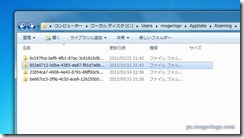
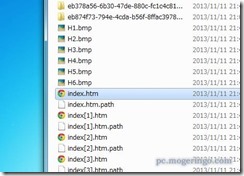
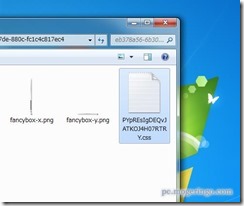
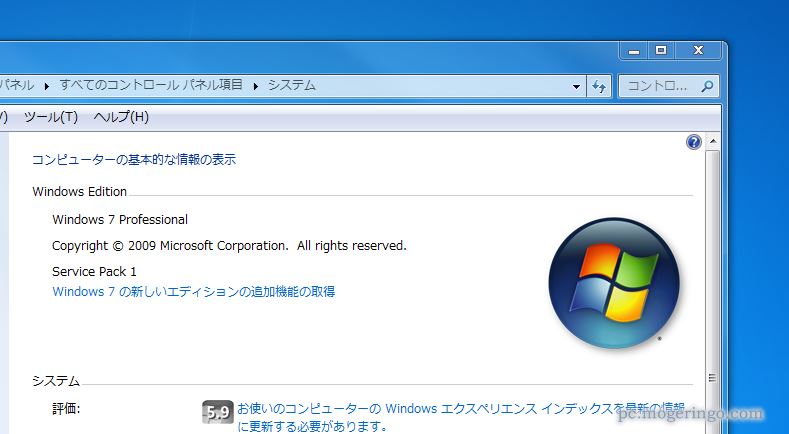


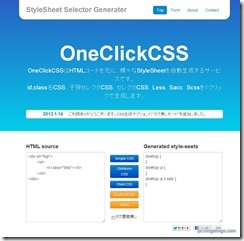

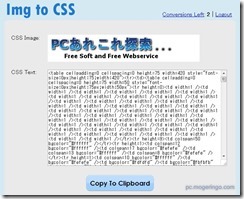
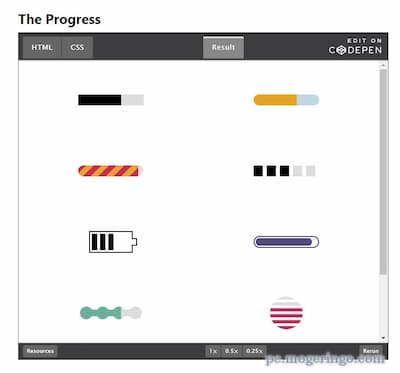
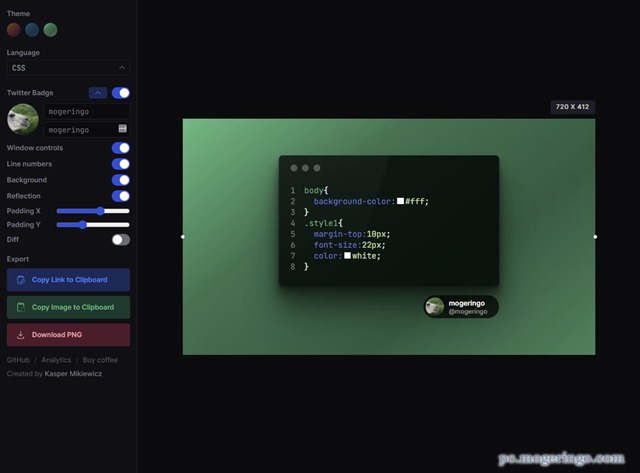
コメント